 |
Deze tutorial is auteursrechtelijk beschermd door Linette, alle rechten voorbehouden.
Elke verspreiding, zonder voorafgaande schriftelijke toestemming is geheel verboden.
Elke gelijkenis met een andere tutorial is puur toeval.
Deze les is geschreven in PSP X6 op 08-06-2014.
Ik heb de persoonlijke toestemming van Linette om haar lessen te vertalen uit het Frans.
Wil je deze vertaling linken, dan moet je Linette daarvoor persoonlijk toestemming om vragen!!!
Ik ben alleen maar de vertaler, de auteursrechten liggen volledig bij Linette.
Merci beaucoup Linette, que je pouvez traduire vos leçons
en Néerlandais
Claudia.
Wat hebben we nodig voor deze les :
-
De materialen uit het rar-bestand.
-
PSP 15, maar de les kan ook in een eerdere versie gemaakt worden.
- Ik heb de les ook in PSP 16 gemaakt.
De gebruikte filters in deze les :
- Filters Unlimited 2.0 : Hier.
- Bkg Designers sf10 IV - BlueBerry Pie : Hier.
- Bkg Kaleidoscope - Cake Mix : Hier.
- L & K's - Zitah : Hier.
- Bkg Designers sf10 I - Cruncher.
- Redfield - Fine Touch : Hier.
- Eye Candy 5 : Impact - Glass en Perspective Shadow : Hier.
- MuRa's Meister - Perspective Tiling : Hier.
- Background Designers IV - Night Shadow Pool.
- Graphics Plus - Cross Shadow : Hier.
De materialen voor deze les kan je downloaden door op onderstaande button te klikken :
Klik op de onderstaande banner van Linette om naar de originele les te gaan :
 |
In deze les worden de volgende kleuren gebruikt :
#FCCE68  #050000
#050000  #CFA12B
#CFA12B  #DEB65B
#DEB65B 
Zet je Voorgrondkleur op de kleur : #FCCE68 .
en je Achtergrondkleur op : #050000.
Maak van je Voorgrondkleur een Verloop met de volgende instellingen :
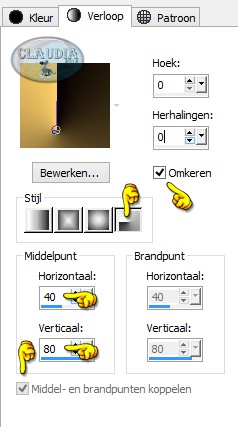 |

1. Open uit de materialen het bestand : alpha_sweetdreams.
Dit is geen leeg bestand, de selecties zitten in het alfakanaal.
Venster - Dupliceren (of gebruik de sneltoetsen SHIFT + D).
Sluit het originele bestand, we werken verder op het duplicaat.
Vul je bestand met het Verloop.
Effecten - Insteekfilters - <I.C.NET Software> - Filters Unlimited 2.0 - &<Bkg Designers sf10 IV> - @BlueBerry Pie :
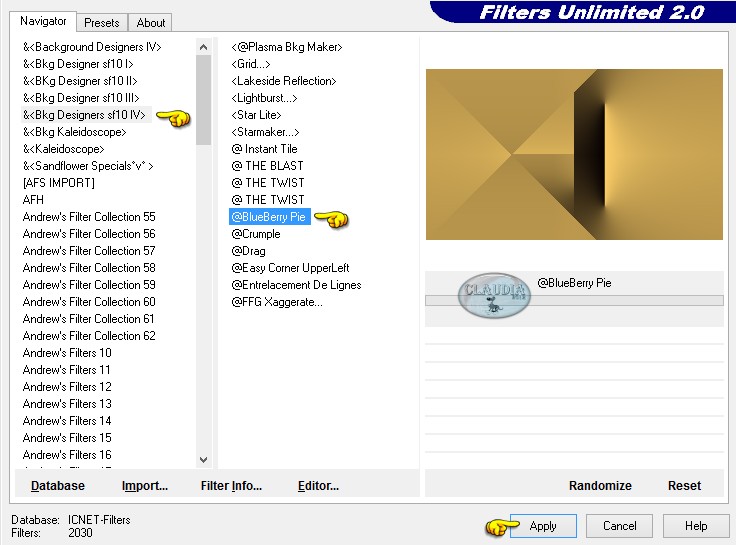 |
Lagen - Dupliceren.
Afbeelding - Spiegelen.
Lagen - Eigenschappen en zet de Dekking van deze laag op : 50%.
Lagen - Samenvoegen - Omlaag samenvoegen.

2. Lagen - Dupliceren.
Effecten - Insteekfilters - <I.C.NET Software> - Filters Unlimited 2.0 - &<Bkg Kaleidoscope> - Cake Mix :
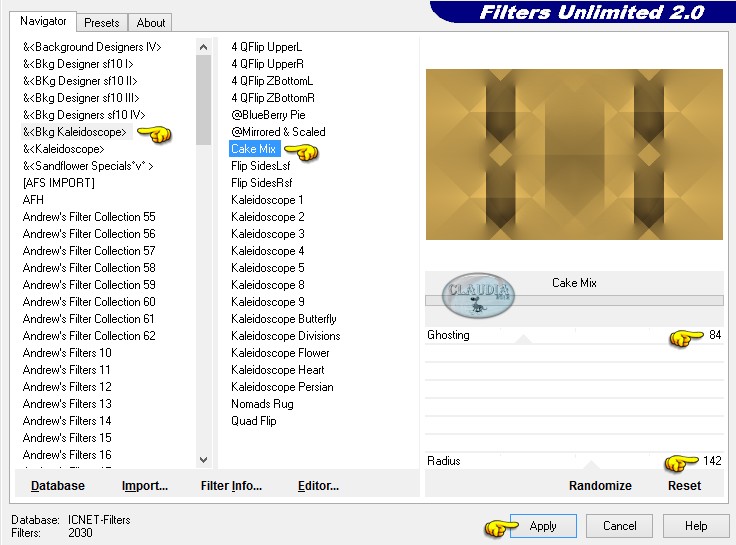 |
Afbeelding - Formaat wijzigen : 90%, formaat van alle lagen wijzigen NIET aangevinkt.
Effecten - 3D Effecten - Slagschaduw :
Verticaal = 0
Horizontaal = 0
Dekking = 50
Vervaging = 20
Kleur = Zwart (#000000)

3. De bovenste laag is nu de actieve laag (= Kopie van Raster 1)
Selecties - Selectie laden/opslaan - Selectie laden uit alfakanaal :
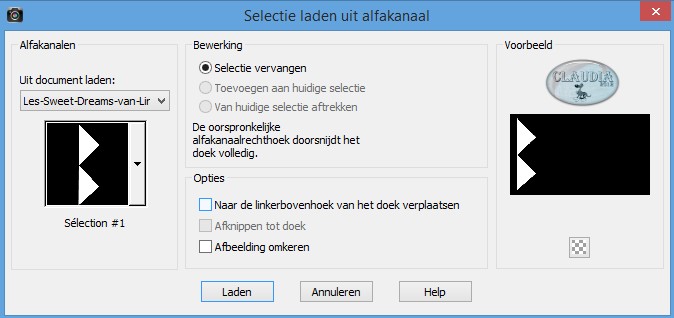 |
Selecties - Laag maken van selectie.
Effecten - Insteekfilters - L en K landksiteofwonders - L & K's Zitah :
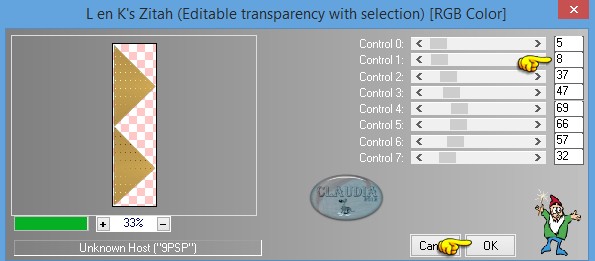 |
Selecties - Niets selecteren.
Lagen - Dupliceren.
Afbeelding - Spiegelen.
Lagen - Samenvoegen - Omlaag samenvoegen.
Effecten - 3D Effecten - Slagschaduw :
Verticaal = 0
Horizontaal = 0
Dekking = 30
Vervaging = 10
Kleur = Zwart (#000000)

4. Activeer de middelste laag in het Lagenpallet (=Kopie van Raster 1)
Selecties - Selectie laden/opslaan - Selectie laden uit alfakanaal :
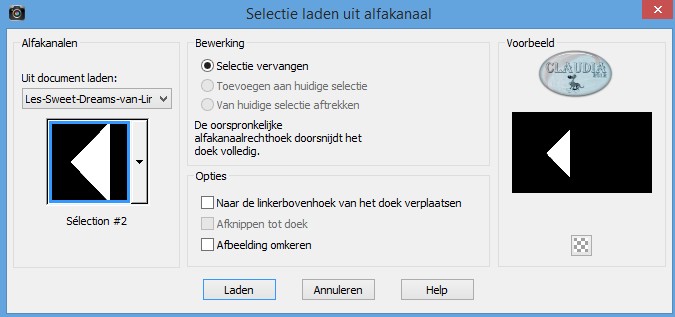 |
Selecties - Laag maken van selectie.
Selecties - Niets selecteren.
Effecten - Insteekfilters - <I.C.NET Software> - Filters Unlimited 2.0 - &<Bkg Designer sf10 I> - Cruncher :
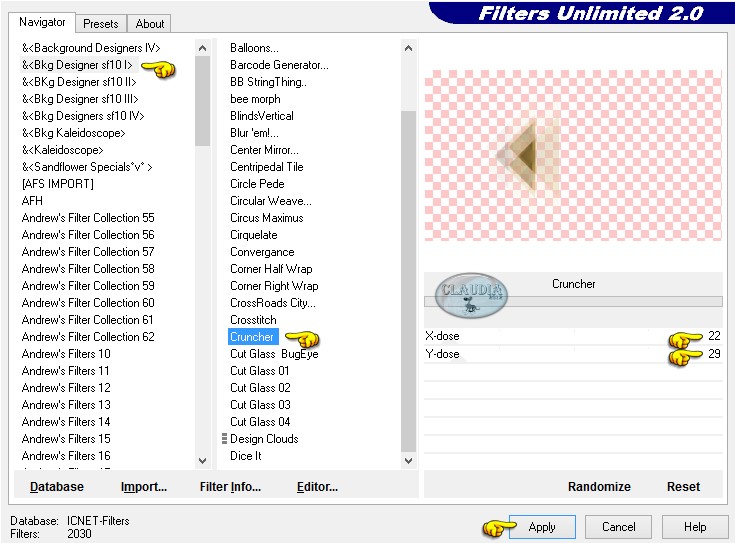 |
Effecten - Insteekfilters - L en K landksiteofwonders - L & K's Zitah : de instellingen staan goed.
Lagen - Eigenschappen en zet de Mengmodus van deze laag op : Overlay.
Lagen - Dupliceren.
Afbeelding - Spiegelen.
Lagen - Samenvoegen - Omlaag samenvoegen.
Effecten - 3D Effecten - Slagschaduw :
Verticaal = 0
Horizontaal = 0
Dekking = 70
Vervaging = 10
Kleur = Zwart (#000000)
Lagen - Dupliceren.
Afbeelding - Formaat wijzigen : 55%, formaat van alle lagen wijzigen NIET aangevinkt.
Lagen - Eigenschappen en zet de Mengmodus van deze laag op : Hard licht.
Effecten - Afbeeldingseffecten - Naadloze herhaling :
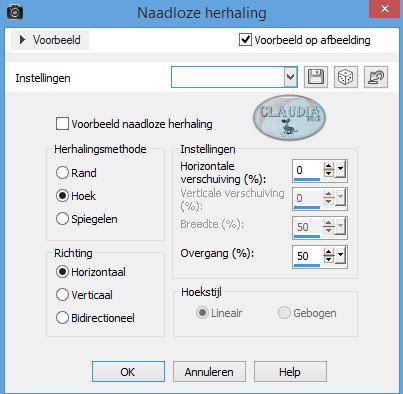 |
Lagen - Schikken - Omhoog.
Effecten - 3D Effecten - Slagschaduw :
Verticaal = 0
Horizontaal = 0
Dekking = 30
Vervaging = 5
Kleur = Zwart (#000000)
Effecten - Textuureffecten - Lamellen : (de kleur is je lichte voorgrondkleur)
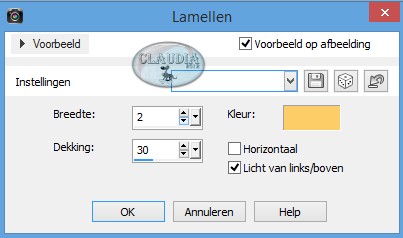 |

5. Ga naar het Kleurenpallet en zet daar de Voorgrondkleur op de 3de kleur : #CFA12B.
Activeer in het Lagenpallet de 2de laag onderaan (= Kopie van Raster 1).
Lagen - Nieuwe rasterlaag.
Vul deze laag met de nieuwe voorgrondkleur.
Open uit de materialen het masker : Narah_mask_0505 en minimaliseer het.
Ga terug naar je werkje.
Lagen - Nieuwe maskerlaag - Uit afbeelding en zoek het zonet geminimaliseerde masker op
en neem deze instellingen voor het masker :
Luminantie van bron = aangevinkt
Maskergegevens omkeren = NIET aangevinkt.
Effecten - Randeffecten - Accentueren.
Lagen - Samenvoegen - Groep samenvoegen.
Effecten - Textuureffecten - Lamellen : gebruik dezelfde instellingen, verander alleen de kleur
in de donkere achtergrondkleur : #050000.
Lagen - Eigenschappen en zet de Dekking van deze laag op : 40%.
Lagen - Dupliceren.
Lagen - Eigenschappen en zet de Mengmodus van deze laag op : Bleken.
Lagen - Dupliceren.
Afbeelding - Spiegelen.
Lagen - Samenvoegen - Omlaag samenvoegen.
Lagen - Eigenschappen en zet de Dekking van deze laag op : 80%.

6. Op dit punt aangekomen ziet het Lagenpallet er zo uit :
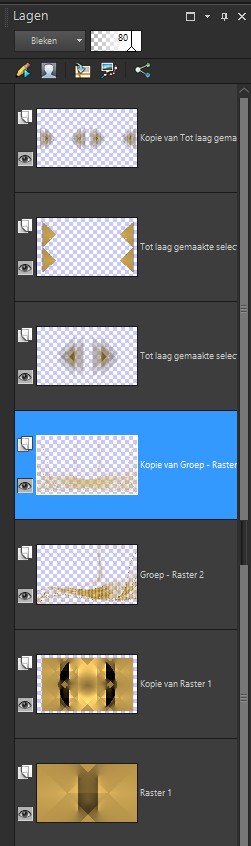 |
En ons werkje ziet er nu zo uit :
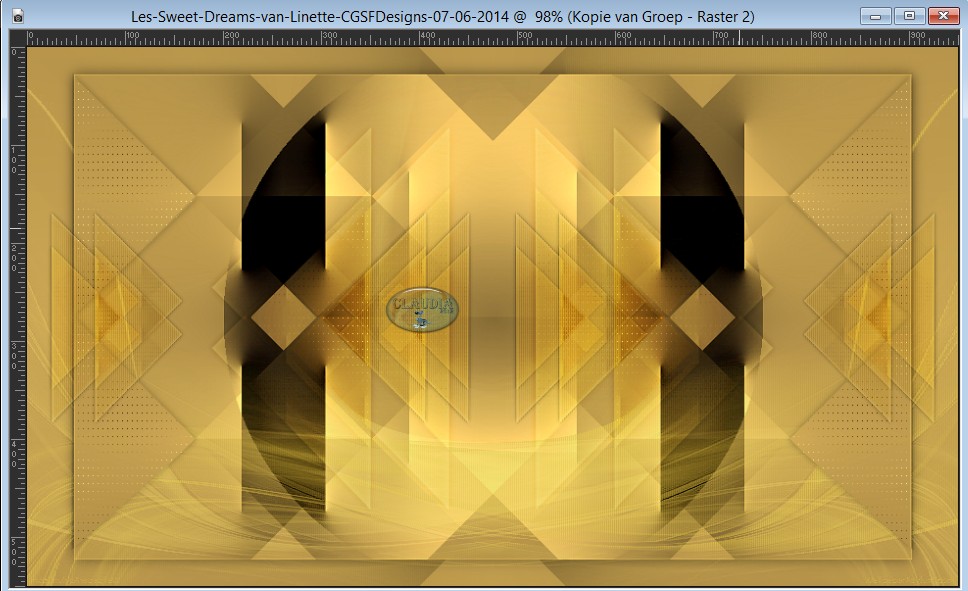 |

7. Activeer de 3de laag bovenaan in het Lagenpallet (= Kopie van Tot laag gemaakte selectie 1)
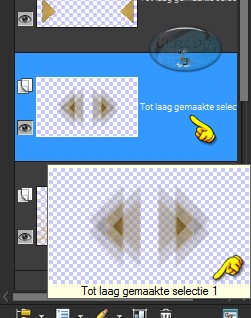 |
Effecten - Insteekfilters - Redfield - Fine Touch :
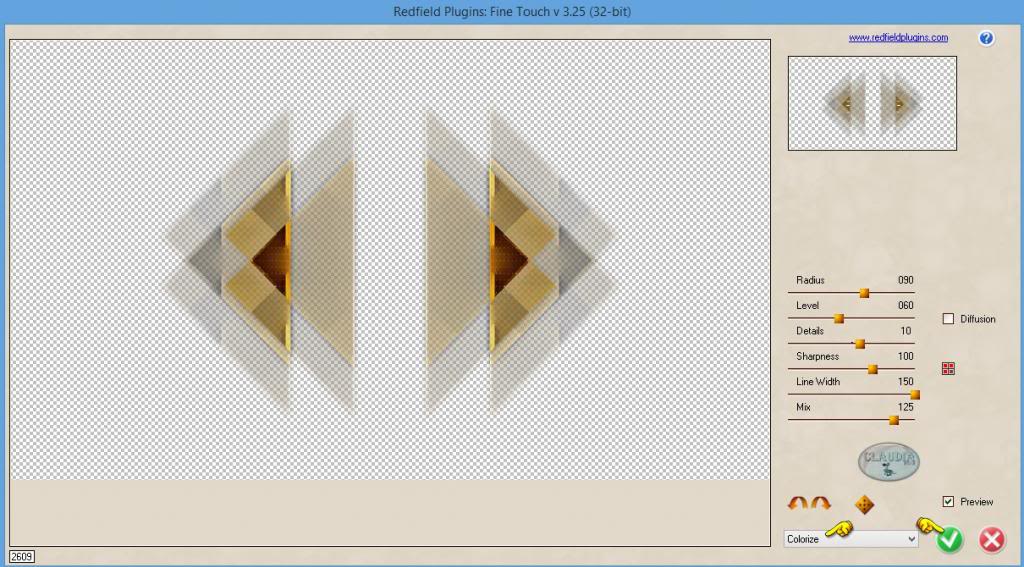 |

8. Activeer de bovenste laag in het Lagenpallet (= Kopie van Tot laag gemaakte selectie 1)
Open uit de materialen het element : deco_1_sweetdreams_233_Linette.
Bewerken - Kopiëren.
Bewerken - Plakken als nieuwe laag.
Kleur het element in als je andere kleuren dan deze uit de les gebruikt.
Effecten - Afbeeldingseffecten - Verschuiving :
Horizontale verschuiving = 0
Verticale verschuiving = -6
Aangepast en Transparant aangevinkt
Lagen - Dupliceren.
Lagen - Eigenschappen en zet de Mengmodus van deze laag op : Bleken
en de Dekking op : 50%.
Lagen - Samenvoegen - Zichtbare lagen samenvoegen.

9. Selecties - Selectie laden/opslaan - Selectie laden uit alfakanaal :
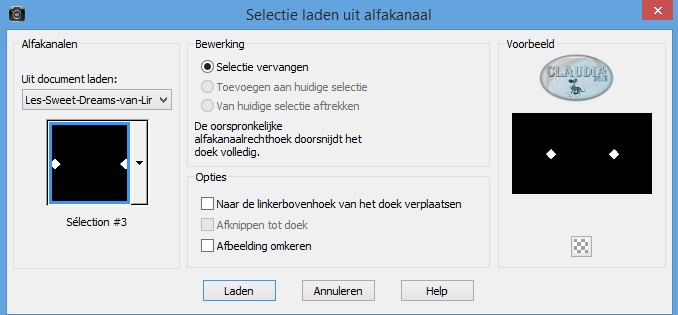 |
Selecties - Laag maken van selectie.
Selecties - Niets selecteren.
Effecten - Insteekfilters - Alien Skin Eye Candy 5 : Impact - Glass :
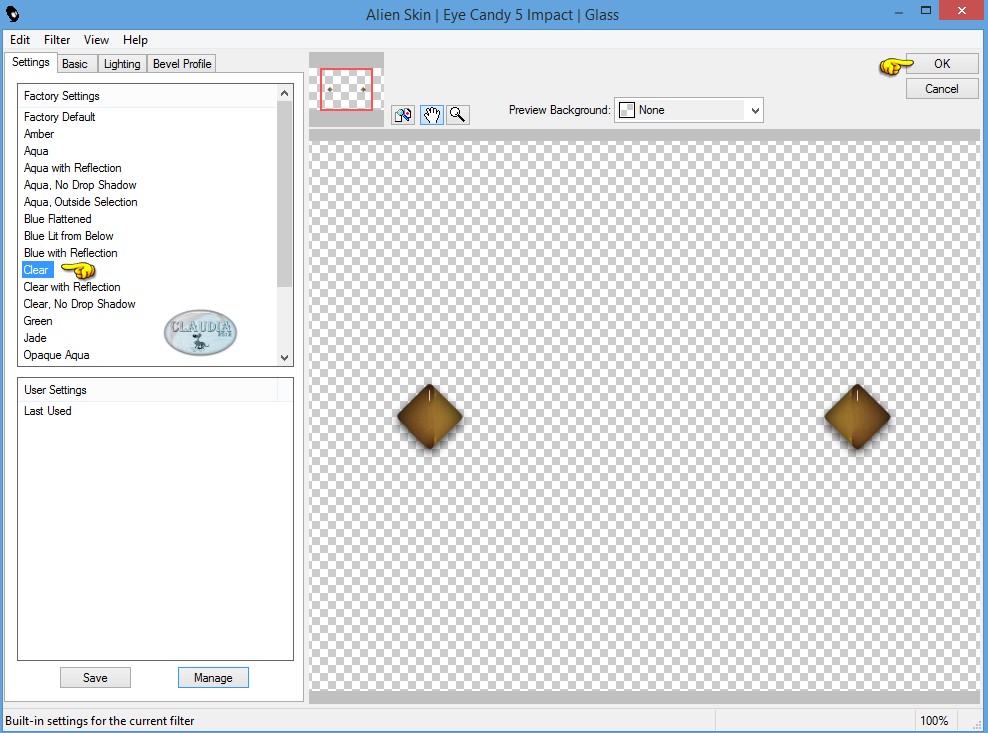 |
Lagen - Dupliceren.
Lagen - Eigenschappen en zet de Mengmodus van deze laag op : Bleken.
Lagen - Samenvoegen - zichtbare lagen samenvoegen.

10. Selecties - Selectie laden/opslaan - Selectie laden uit alfakanaal :
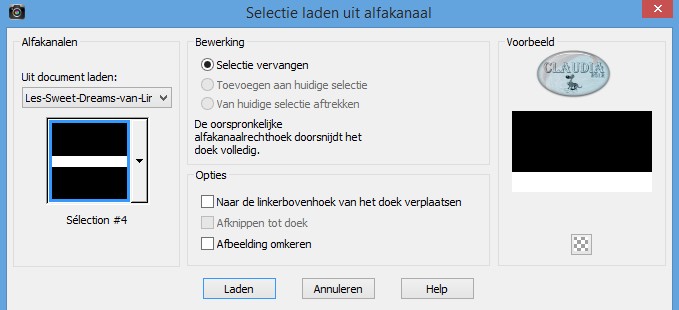 |
Selecties - Laag maken van selectie.
Selecties - Niets selecteren.
Effecten - Insteekfilters - MuRa's Meister - Perspective Tiling :
(de gebruikte kleur is de donkere achtergrondkleur)
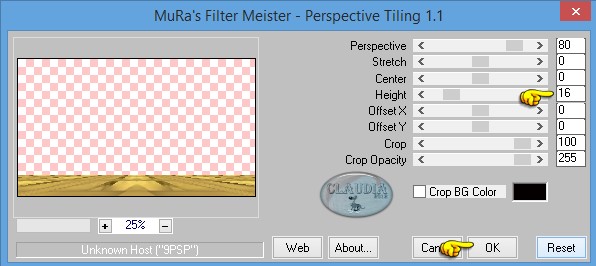 |
Effecten - Insteekfilters - Graphics Plus - Cross Shadow :
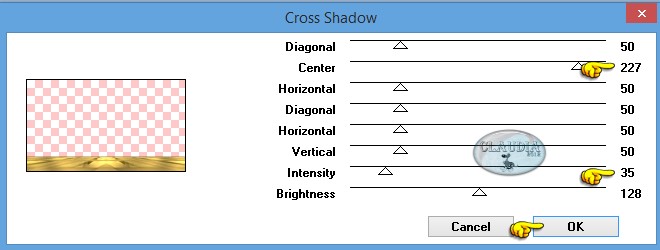 |
Effecten - 3D Effecten - Slagschaduw :
Verticaal = 0
Horizontaal = 0
Dekking = 50
Vervaging = 30
Kleur = Zwart (#000000)
Effecten - Afbeeldingseffecten - Naadloze herhaling : de instellingen staan nog steeds goed.

11. Activeer de onderste laag in het Lagenpallet (= Samengevoegd)
Selecties - Selectie laden/opslaan - Selectie laden uit alfkanaal : laad opnieuw Sélection #1.
Selecties - Laag maken van selectie.
Selecties - Niets selecteren.
Effecten - Insteekfilters - <I.C.NET Software> - Filters Unlimited 2.0 - &<Background Designers IV> - @Night Shadow Pool :
met de standaard instellingen
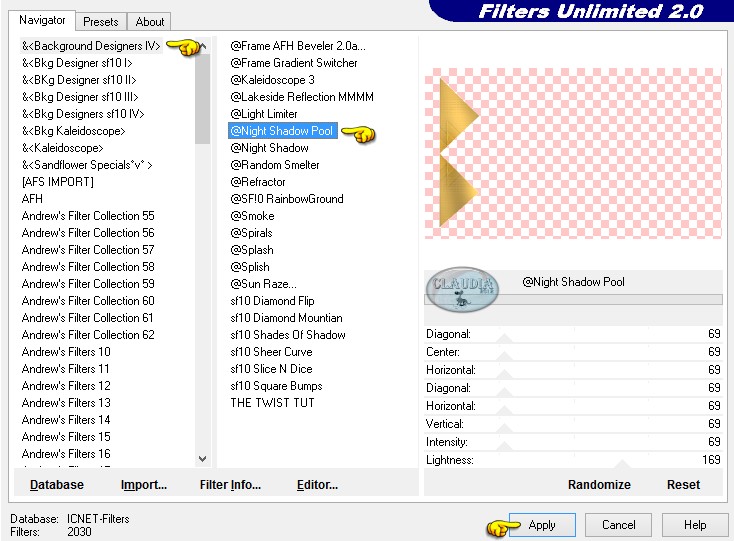 |
Lagen - Dupliceren.
Afbeelding - Spiegelen.
Lagen - Samenvoegen - Omlaag samenvoegen.

12. Activeer de onderste laag in het Lagenpallet (= Samengevoegd)
Open uit de materialen het element : deco_2_sweetdreams_233_Linette.
Bewerken - Kopiëren.
Bewerken - Plakken als nieuwe laag.
Effecten - Afbeeldingseffecten - Naadloze herhaling : de instellingen staan nog steeds goed.
Lagen - Dupliceren.
Afbeelding - Omdraaien.
Lagen - Samenvoegen - Omlaag samenvoegen.
Selecties - Selectie laden/opslaan - Selectie laden uit alfakanaal : laad opnieuw Sélection #3.
Klik nu 1 x op de DELETE toets op je toetsenbord.
Selecties - Niets selecteren.

13. Activeer opnieuw de onderste laag in het Lagenpallet (= Samengevoegd)
Selelcties - Selectie laden/opslaan - Selectie laden uit alfakanaal :
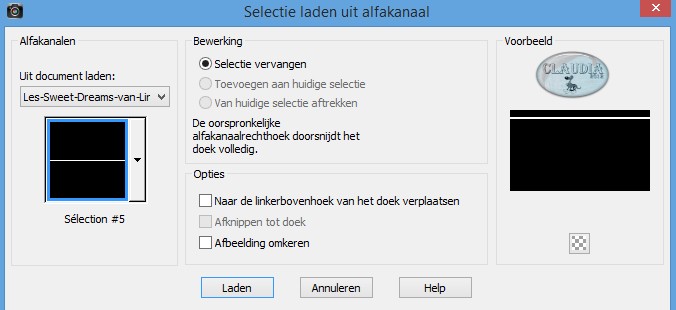 |
Selecties - Laag maken van selectie.
Effecten - 3D Effecten - Slagschaduw : de instellingen staan goed.
Effecten - 3D Effecten - Afschuining binnen :
 |
Selelcties - Niets selecteren.
Lagen - Schikken - Vooraan.
Lagen - Eigenschappen en zet de Mengmodus van deze laag op : Hard licht
(of neem een andere instelling die bij jouw werkje past)
Lagen - Dupliceren.
Effecten - Afbeeldingseffecten - Verschuiving :
Horizontale verschuiving = 0
Verticale verschuiving = -404
Aangepast en Transparant aangevinkt.
Lagen - Samenvoegen - Omlaag samenvoegen.
Effecten - Vervormingseffecten - Wind :
Windrichting = Van links
Windkracht = 100

14. Zo ziet het Lagenpallet er nu uit :
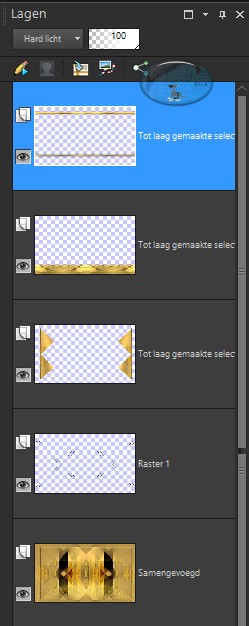 |
En zo ziet er ons werkje nu uit :
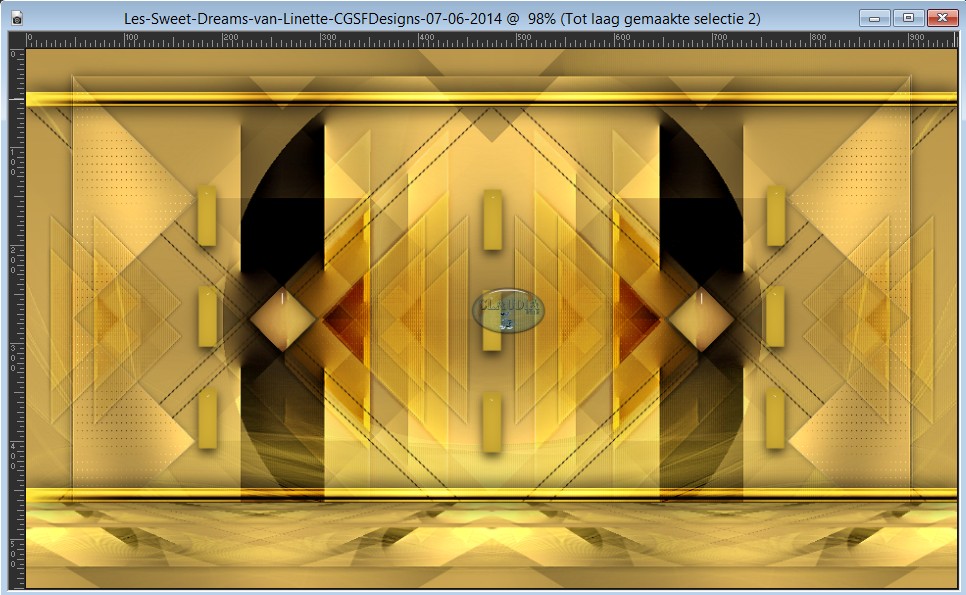 |

15. De bovenste laag is de actieve laag in het Lagenpallet.
Open uit de materialen het element : deco_3_sweetdreams_233_Linette.
Bewerken - Kopiëren.
Bewerken - Plakken als nieuwe laag.
Schuif het element iets naar boven toe zoals op het voorbeeld :
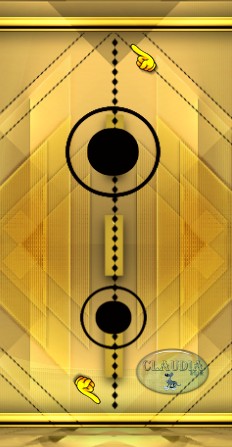 |
Lagen - Dupliceren.
Effecten - Afbeeldingseffecten - Verschuiving :
Horizontale verschuiving = -480
Verticale verschuiving = 0
Aangepast en Transparant aangevinkt.
Lagen - Dupliceren.
Lagen - Samenvoegen - 2 x Omlaag samenvoegen.
Effecten - 3D Effecten - Slagschaduw :
Verticaal = 0
Horizontaal = 0
Dekking = 80
Vervaging = 20
Kleur = Zwart (#000000).
Lagen - Samenvoegen - Zichtbare lagen samenvoegen.

16. Afbeelding - Randen toevoegen :
1 px met de achtergrondkleur : #050000.
50 px met een lichte kleur uit je werkje.
Voor deze les heeft Linette gekozen voor de volgende kleur : #DEB65B (= 4de kleur bovenaan de les).
Activeer je Toverstaf met deze instellingen :
Modus = Toevoegen (Shift)
Afstemmingsmodus = Kleur
Tolerantie en Doezelen = 0.
Selecteer met je toverstaf de rand van 50 px.
Effecten - Insteekfilters - Graphics Plus - Cross Shadow : met de standaard instellingen (klik op OK)
Effecten - 3D Effecten - Gestanst :
Verschuiving : Verticaal = 5 / Horizontaal = 5
Kenmerken : Dekking = 50 / Vervagen = 17
Kleur : Schaduwkleur = Zwart (#000000) / Binnenste vullen met kleur = niet aangevinkt.
Selecties - Niets selecteren.

17. Open uit de materialen de tube : EMarie_CibiBijoux.
Bewerken - Kopiëren.
Bewerken - Plakken als nieuwe laag.
Afbeelding - Formaat wijzigen : 90%, formaat van alle lagen wijzigen NIET aangevinkt.
Plaats de tube rechts onderaan zoals op het voorbeeld van de les (bovenaan).
Aanpassen - Scherpte - Verscherpen.
Effecten - Insteekfilters - Alien Skin Eye Candy 5 : Impact - Perspective Shadow :
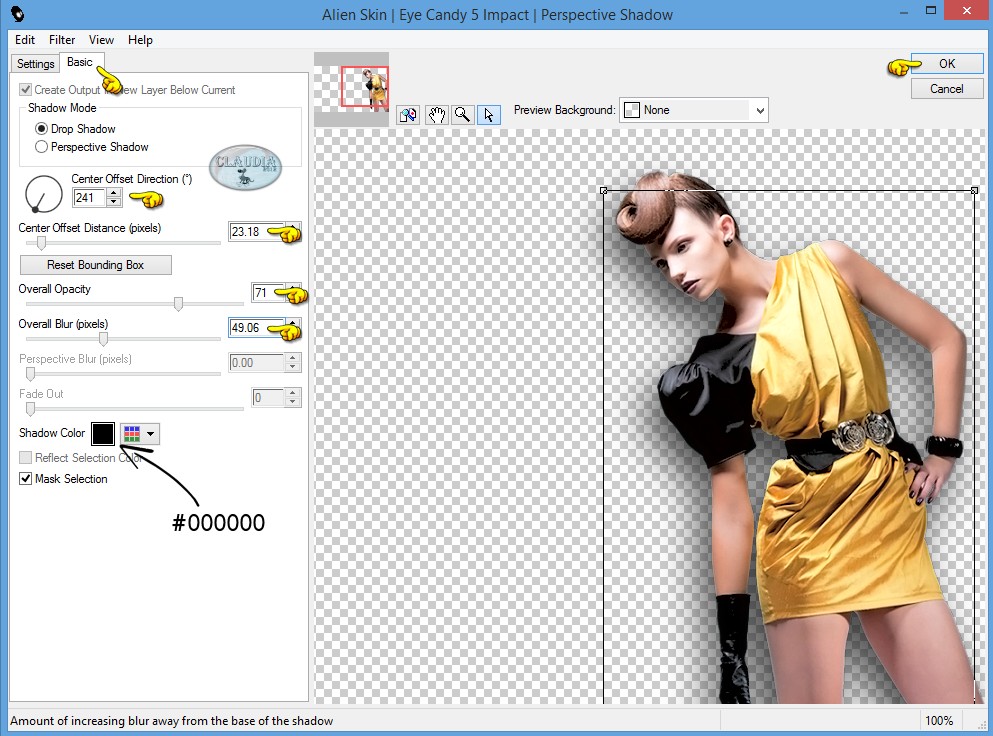 |

18. Open uit de materialen het WordArt : Texte_SweetDreams.
Bewerken - Kopiëren.
Bewerken - Plakken als nieuwe laag.
Plaats de tekst onderaan (zie voorbeeld van de les bovenaan).
Afbeelding - Randen toevoegen : 1 px met de achtergrondkleur : #050000.
*****
Lagen - Nieuwe rasterlaag en plaats hierop je watermerkje.
Lagen - Samenvoegen - ALLE lagen samenvoegen.
Afbeelding - Formaat wijzigen naar 950 px, breedte, formaat van alle lagen wijzigen WEL aangevinkt.
Aanpassen - Scherpte - Verscherpen.
Sla je werkje nu op als JPG en dan is deze mooie les van Linette klaar ☺
Alle lessen van Linette staan geregistreerd bij TWI.




